Wix Contacts: Deine Kontaktliste verwalten
9 min
In diesem Artikel
- Deine Kontaktliste verwalten
- Häufig gestellte Fragen (FAQs)
Du kannst dir alle Kontakte auf deiner Website in deiner Kontaktliste anzeigen lassen und sie dort verwalten. Füge neue Kontakte hinzu, bearbeite Informationen, filtere deine Liste, führe doppelte Kontakte zusammen und lösche nicht mehr benötigte Kontakte. Eine gut gepflegte Kontaktliste hilft dir, den Überblick zu behalten und die Kommunikations- und Marketingaktivitäten deines Unternehmens effektiv zu verwalten.
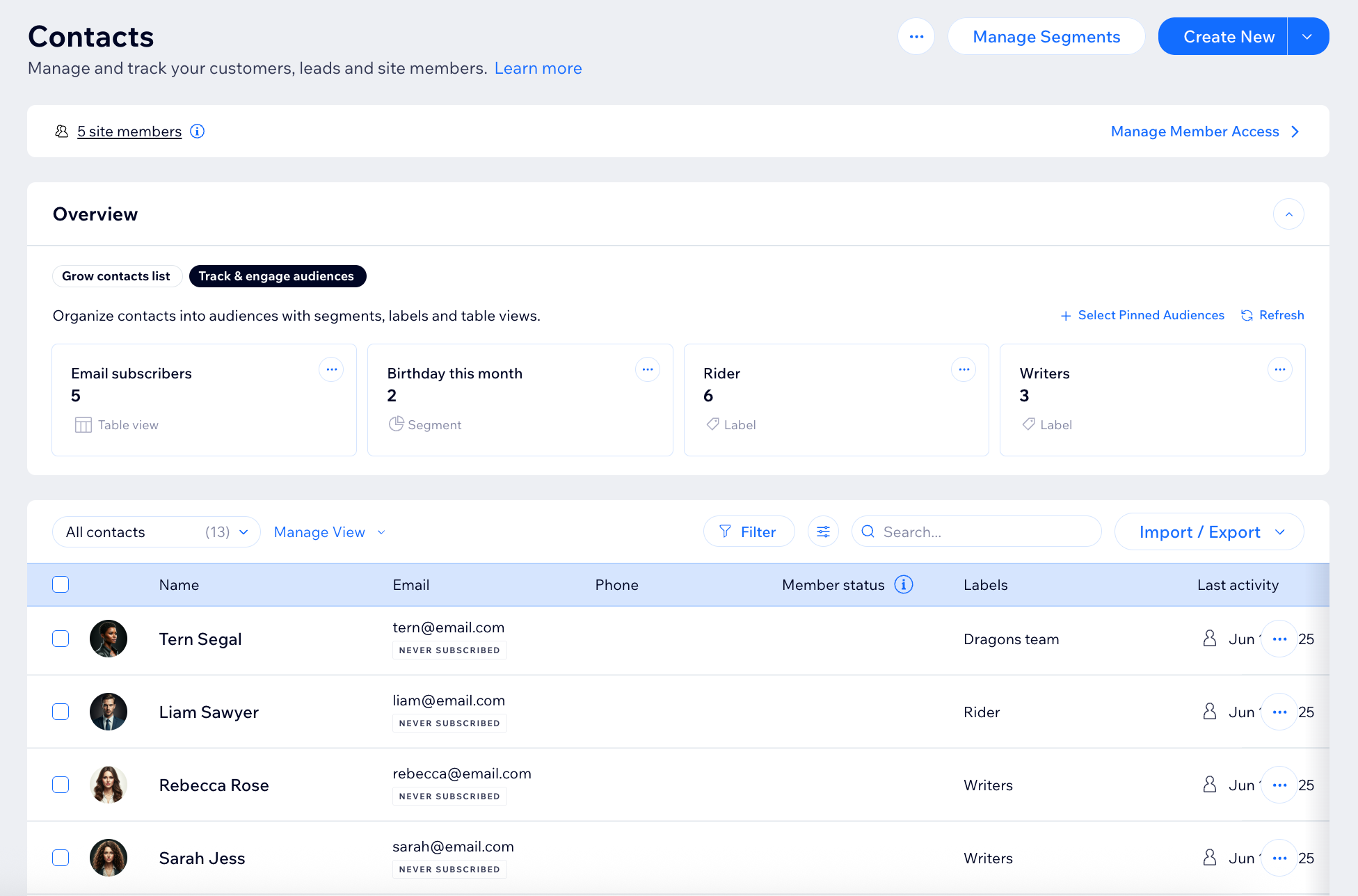
Deine Kontaktliste verwalten
Sorge für einen reibungslosen Ablauf in deinem Unternehmen, indem du deine Kontaktliste an einem Ort verwaltest. Füge neue Kontakte hinzu, bearbeite deren Angaben, führe doppelte Einträge zusammen und organisiere deine Liste mit Filtern oder Labels. Eine gut organisierte Kontaktliste hilft dir, mit deinen Kunden in Verbindung zu bleiben, gezielte Kampagnen zu versenden und starke langfristige Beziehungen zu deinen Kunden aufzubauen.
Website-Verwaltung
Wix App
- Öffne deine Kontaktliste in deiner Website-Verwaltung.
- Wähle aus, was du als Nächstes tun möchtest:
Einen Kontakt bearbeiten
Einen Kontakt löschen
Kontakte zusammenführen
Deine Kontaktliste filtern
Labels hinzufügen
E-Mail-Kampagne senden
Kontakte exportieren
Häufig gestellte Fragen (FAQs)
Klicke unten auf eine Frage, um mehr über die Verwaltung deiner Kontakte zu erfahren.
Kann ich gelöschte Kontakte wiederherstellen?
Kann ich mehrere Kontakte gleichzeitig verwalten?
Wie suche ich nach einem bestimmten Kontakt?
Kann ich benutzerdefinierte Felder zu meinen Kontakten hinzufügen?
Kann ich die Spalten der Kontaktliste anpassen?
So änderst du den Abostatus eines Kontakts
Kann ich zwei Website-Mitglieder zusammenführen?
Kann ich eine Standardansicht für meine Kontaktliste festlegen?
Wie aktualisiere ich das Profilbild eines Kontakts?
Kann ich meine Kontaktliste nach Kontakten filtern, die mich bereits kontaktiert haben?
Kann ich eine Rechnung für einen bestimmten Kontakt erstellen?


 und wähle Bearbeiten.
und wähle Bearbeiten.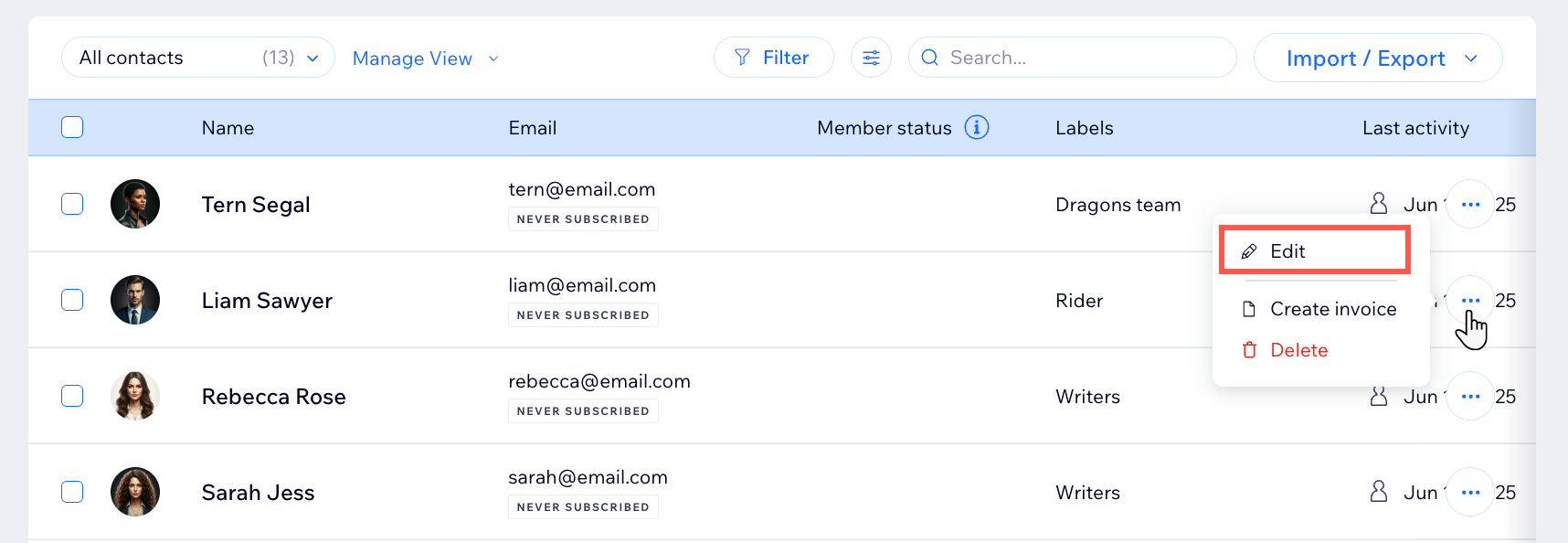
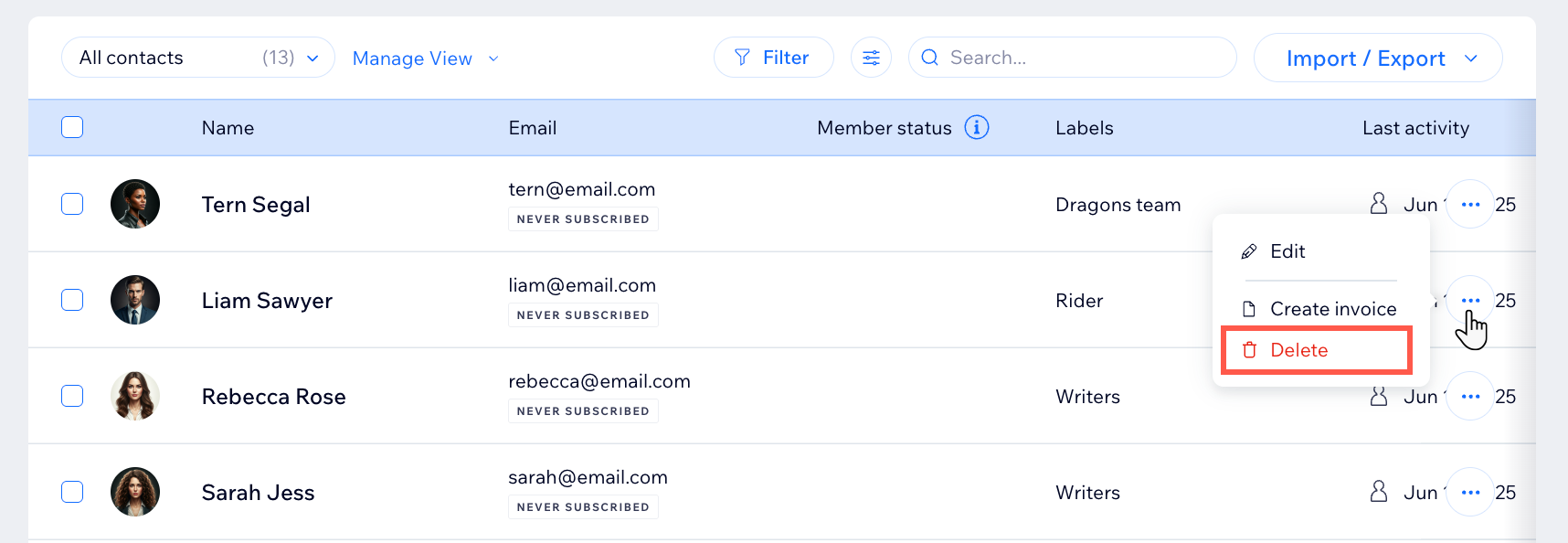

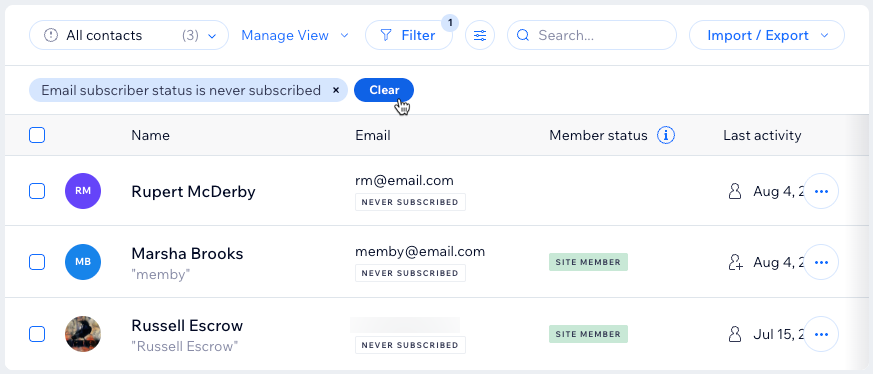
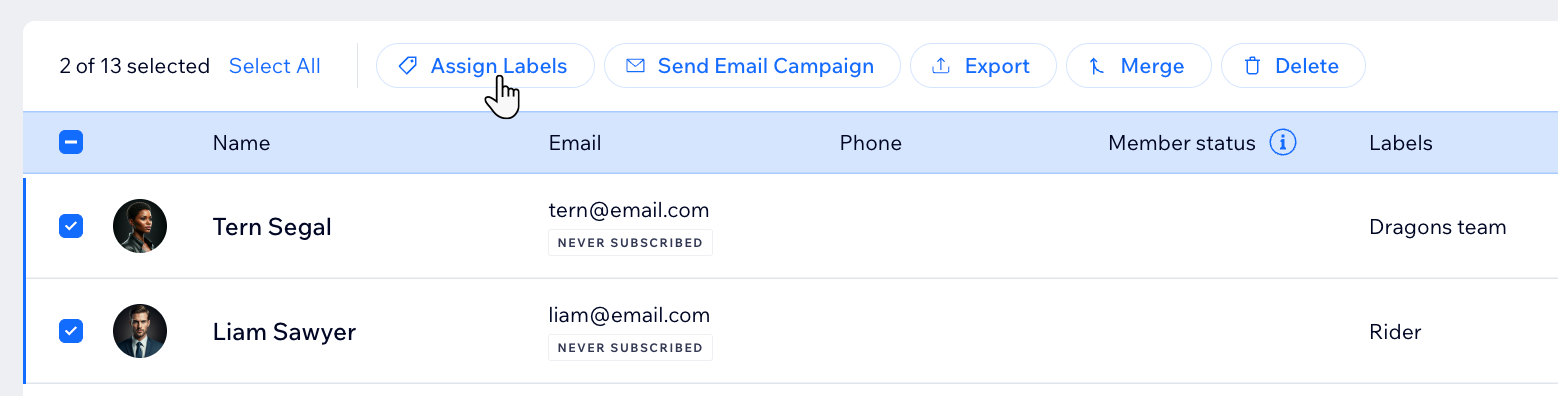
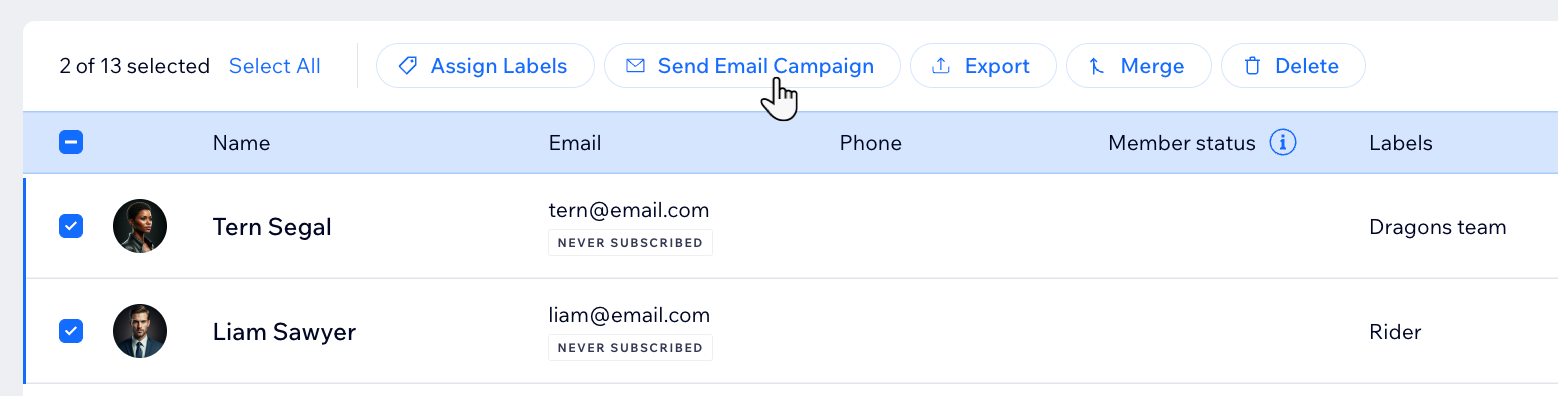
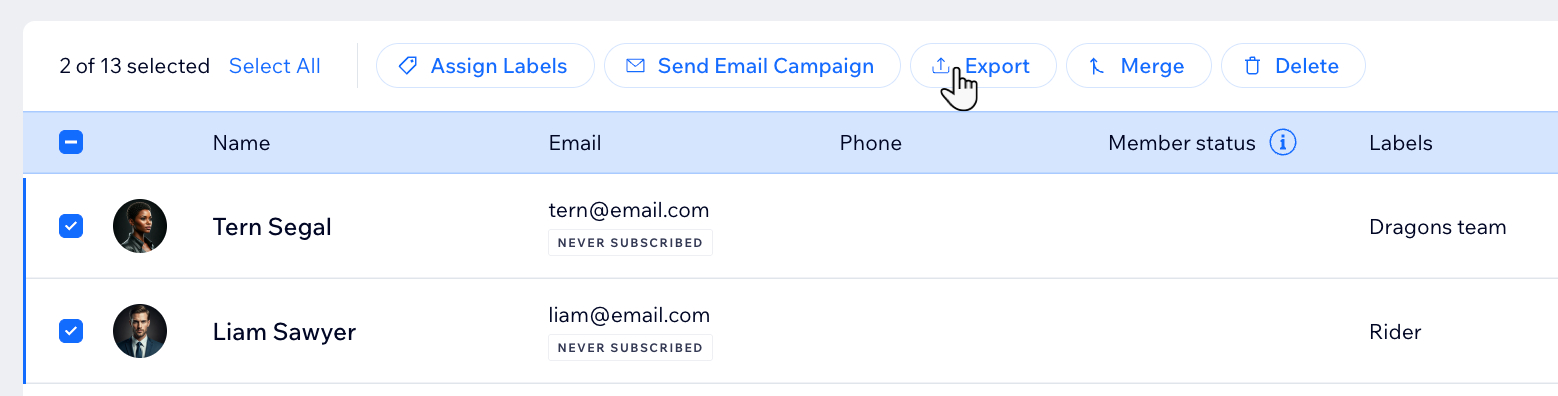
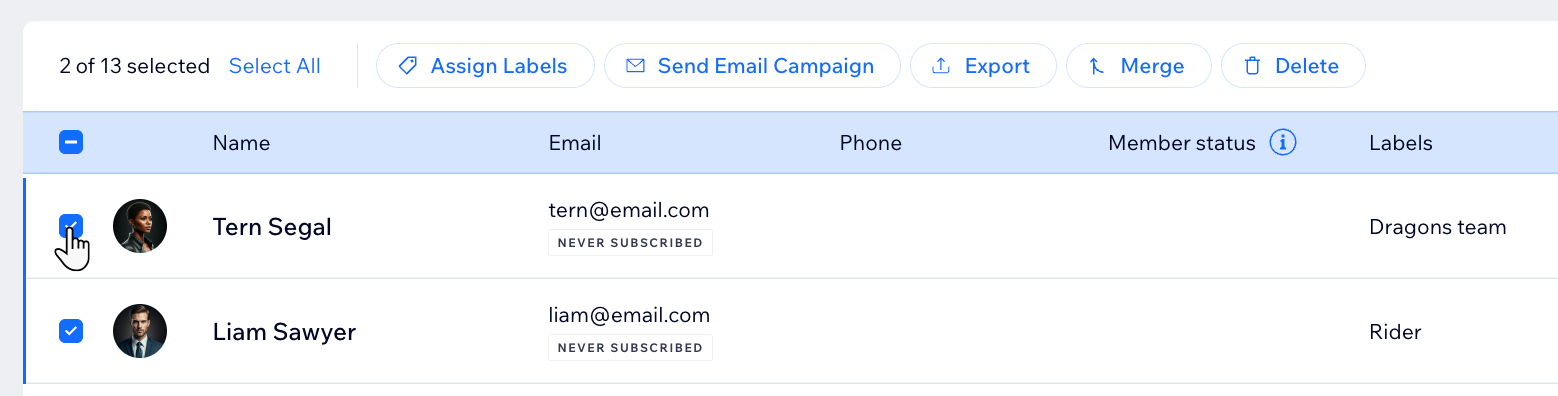


 .
.

 neben dem Namen des Kontakts.
neben dem Namen des Kontakts.
